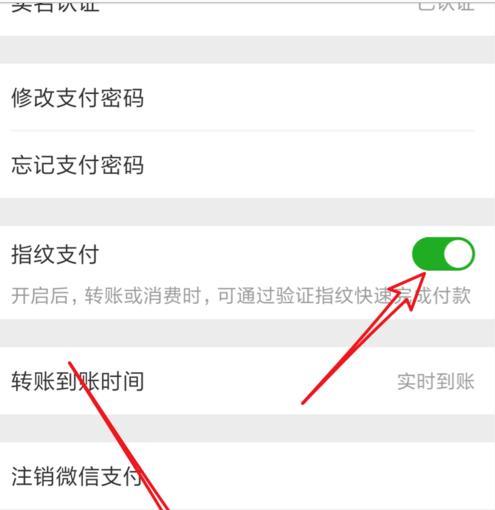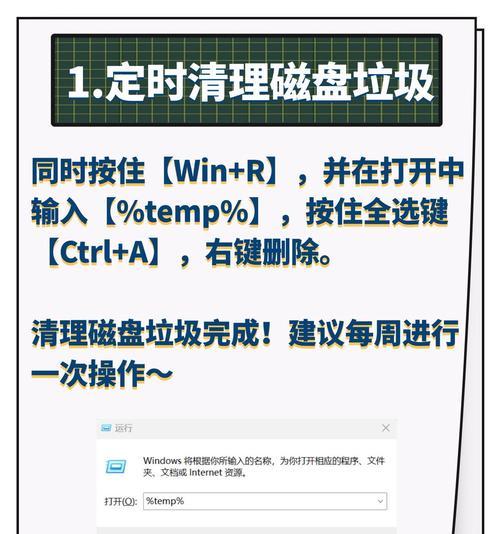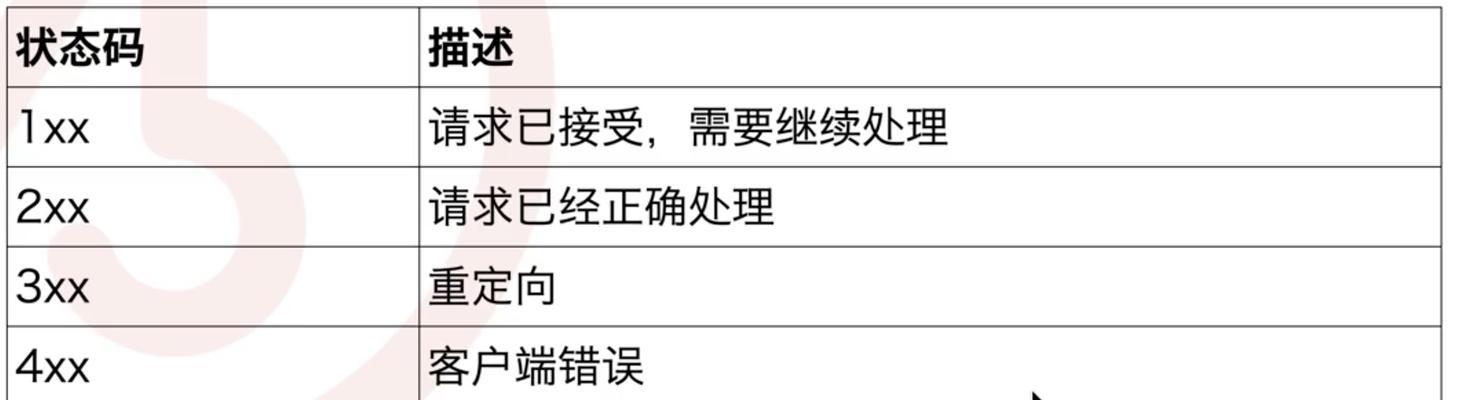随着Windows10系统的推出,许多用户不习惯新系统的界面或者某些软件不兼容等原因,都希望回到熟悉的Windows7系统。本教程将详细介绍如何将戴尔电脑上的Windows10系统回滚到Windows7系统,帮助您轻松完成操作。
备份重要文件和数据
在进行系统回滚前,建议您先备份重要的文件和数据,以防数据丢失或被覆盖。将这些文件和数据保存到外部存储设备或者云盘中,确保安全可靠。
了解回滚的注意事项
在回滚操作前,需要了解一些注意事项。回滚操作将删除Windows10系统中的一切文件和应用程序,请确保已备份重要数据。回滚操作可能需要较长时间,请确保电脑电池充足或插入电源适配器。
查看电脑型号和配置信息
在回滚过程中,需要准备好Windows7系统的安装镜像文件以及相关驱动程序。为了确保选择正确的安装镜像和驱动程序,您需要查看戴尔电脑的型号和配置信息,可以在设备管理器中查找或者戴尔官方网站上查询。
下载Windows7安装镜像文件
在回滚到Windows7系统之前,需要下载适用于您的戴尔电脑的Windows7安装镜像文件。可以在微软官方网站上下载合法的Windows7镜像文件,或者联系戴尔客服获取。
制作Windows7安装盘或U盘
将下载好的Windows7安装镜像文件制作成安装盘或者U盘,以便进行系统回滚。可以使用专业的刻录软件或者Windows自带的刻录工具完成制作过程。
准备驱动程序和常用软件
回滚到Windows7系统后,可能需要重新安装一些驱动程序和常用软件。提前下载并保存这些驱动程序和常用软件,以备回滚后使用。
重启电脑并进入BIOS设置
在进行系统回滚前,需要重启电脑并进入BIOS设置界面。根据戴尔电脑型号不同,进入BIOS的方式也有所不同,一般是按下特定的键(如F2、F12)在开机过程中进入。
设置启动顺序为安装盘或U盘
在BIOS设置界面中,将启动顺序设置为首先从安装盘或U盘启动。这样可以确保在电脑重启后能够自动引导进入Windows7的安装界面。
安装Windows7系统
按下保存设置后,退出BIOS并重启电脑。根据提示,选择启动盘或U盘来进行Windows7的安装。按照界面指引完成安装过程,并确保选择的安装分区是Windows10系统所在的分区。
安装驱动程序和常用软件
在安装完Windows7系统后,需要安装之前备份的驱动程序和常用软件。根据实际情况选择安装相应的驱动程序,并逐个安装之前备份的常用软件。
更新Windows7系统和驱动程序
为了获得更好的系统稳定性和兼容性,建议在系统回滚后及时更新Windows7系统和相关驱动程序。可以使用WindowsUpdate功能进行系统更新,也可以访问戴尔官方网站下载最新的驱动程序。
重新设置个人偏好和文件共享
回滚到Windows7系统后,可能需要重新设置个人偏好,如桌面壁纸、个性化设置等。同时,如果有共享文件或者打印机,也需要重新设置文件共享和打印机共享等网络设置。
删除Windows10系统文件
为了释放硬盘空间,可以在回滚完成后手动删除Windows10系统文件。请注意,删除系统文件可能会导致某些功能不可用或者系统不稳定,请谨慎操作。
优化Windows7系统性能
回滚到Windows7系统后,可以通过一些优化操作提升系统性能。如关闭不必要的启动项、清理垃圾文件、优化硬盘碎片等,以保持系统的流畅运行。
通过以上步骤,您应该已经成功将戴尔电脑上的Windows10系统回滚到了Windows7系统。希望本教程能够帮助您顺利完成回滚操作,并且享受到Windows7系统带来的便利和稳定性。如果在操作过程中遇到任何问题,建议及时联系戴尔客服或者专业人士寻求帮助。